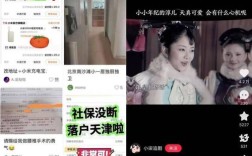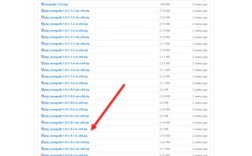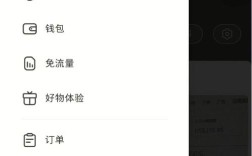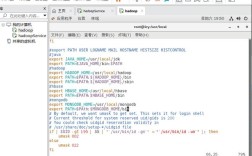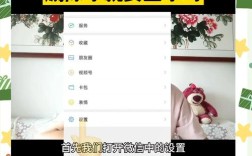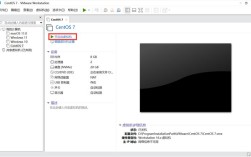wPS 如何添加页码?超详细教程来啦!
嘿,各位新手小白们!你们是不是在用 WPS 的时候,想要给文档添加个页码,却不知道怎么操作呀?别着急,今天我就来给大家好好讲讲 WPS 里添加页码的那些事儿。

一、为啥要添加页码呢?
咱先来说说,为啥要在文档里添加页码,你想啊,当你写一篇长长的报告、论文或者小说的时候,如果没有页码,那多不方便呀!自己看着都晕头转向的,更别说给别人看了,有了页码,读者就能很清楚地知道文档的页数顺序,查找内容也会更方便,比如说,老师看你的作业,一下子就能翻到指定的页码;或者你给客户发方案,客户也能快速定位到想看的部分,学会添加页码还是很有必要哒!
二、WPS 添加页码的几种方法
(一)简单快捷的页脚法
1、双击页脚处:打开你的 WPS 文档,把光标放到页面底部,也就是页脚的位置,然后双击鼠标左键,这时候,你就进入了页脚编辑状态啦,你会看到页脚处有一条横线,这就是咱们添加页码的地方。
2、插入页码:在页脚编辑状态下,点击菜单栏里的“插入”选项,然后选择“页码”,哇塞,这时候会弹出一个“页码”对话框哦,在这个对话框里,有各种页码的格式可以选择,像阿拉伯数字、罗马数字啥的,你可以根据自己的喜好来选,比如说,你要是写正式的报告,可能选阿拉伯数字就比较合适;要是写一些复古风格的文章,罗马数字也挺有意思的。

3、设置页码位置和对齐方式:选好页码格式后,还可以设置页码的位置和对齐方式哦,一般有居中、左对齐、右对齐这些选项,大多数情况下,咱们会把页码放在页面底部的中间位置,这样看起来比较整齐美观,设置好之后,点击“确定”按钮,页码就添加到文档里啦。
(二)使用章节选项添加页码
1、插入章节:如果你的文档比较长,有很多章节,那用章节选项添加页码会更清晰哦,先把光标放在你想要开始新章节的地方,然后点击菜单栏里的“章节”选项,再选择“新建章节”,这样,文档就被分成不同的章节啦。
2、设置章节页码:还是点击“章节”选项,这次选择“章节选项”,在弹出的对话框里,找到“页码”选项卡,你可以为每个章节设置独立的页码格式和起始页码,比如说,第一章从 1 开始,第二章从 1 开始,这样每章的页码就都是从 1 开始计数,方便阅读和管理。
3、应用设置:设置好章节页码后,点击“确定”按钮,页码就会按照你的设置应用到文档的各个章节中啦。
三、怎么调整页码格式和样式?

我们可能觉得默认的页码格式和样式不太满意,这时候就可以自己动手调整啦。
1、修改字体和字号:在页脚编辑状态下,选中页码,然后在菜单栏里找到“开始”选项,你可以像设置普通文字一样,修改页码的字体、字号、颜色等,比如说,你可以把页码的字体改成宋体,字号改成小四号,颜色改成蓝色,这样页码就会更加醒目好看啦。
2、添加修饰元素:除了修改字体和字号,还可以给页码添加一些修饰元素哦,你可以在页码前后加上括号、破折号啥的,选中页码后,按“Ctrl + D”组合键,会弹出“字体”对话框,在“字符间距”选项卡里,可以设置页码与前后元素的距离;在“文字效果”选项卡里,还能给页码添加阴影、描边等效果,让页码看起来更有层次感。
四、页码添加后的常见问题及解决方法
(一)页码显示不正确怎么办?
我们添加了页码后,发现页码显示不正确,比如有的页没有页码,或者页码的顺序乱了,这时候别着急,可能是文档的排版出了问题,你可以检查一下文档的分节符和分页符,如果发现有多余的分节符或分页符,把它们删除掉就好了,也有可能是文档的兼容性问题导致的,如果是从其他软件转过来的文档,可以尝试重新设置一下页码。
(二)怎么删除不需要的页码?
如果我们不想再要文档里的页码了,该怎么删除呢?其实也很简单哦,双击页脚处,进入页脚编辑状态,然后把页码选中,按“Delete”键删除就好啦,不过要注意哦,删除页码后,文档的布局可能会发生变化,需要重新调整一下。
好啦,WPS 如何添加页码的方法就给大家介绍到这里啦,WPS 的功能还有很多很多,等着大家去探索呢,只要多尝试、多练习,相信你很快就能熟练掌握这些技巧啦,加油哦,新手小白们!希望这篇文章能帮到你们,让你们在使用 WPS 的时候更加得心应手!